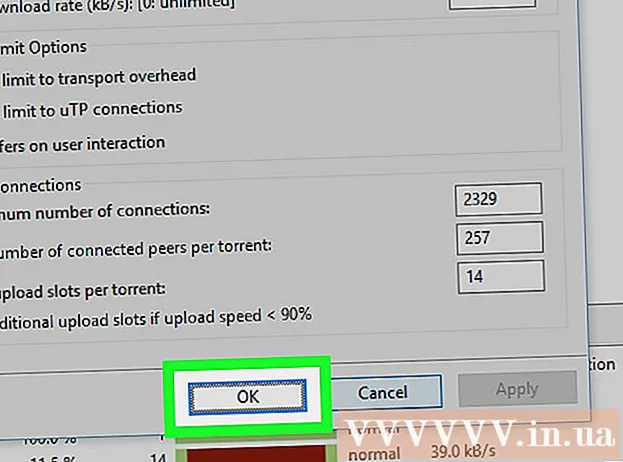Yazar:
Carl Weaver
Yaratılış Tarihi:
22 Şubat 2021
Güncelleme Tarihi:
1 Temmuz 2024

İçerik
- adımlar
- Yöntem 1/2: Sık Ziyaret Edilen Siteleri Tek Tek Kaldırın
- Yöntem 2/2: Sık ziyaret edilen sitelerin tüm listesini temizleme
- İpuçları
Google Chrome, en sık ziyaret ettiğiniz web sitelerini izler. Chrome'u ve varsayılan ana sayfayı açtığınızda, ekranın alt kısmında en çok ziyaret ettiğiniz kaynaklar arasında bir Google arama çubuğu göreceksiniz. Bu listeyi temizlemek için aşağıdaki 1 numaralı adıma gidin.
adımlar
Yöntem 1/2: Sık Ziyaret Edilen Siteleri Tek Tek Kaldırın
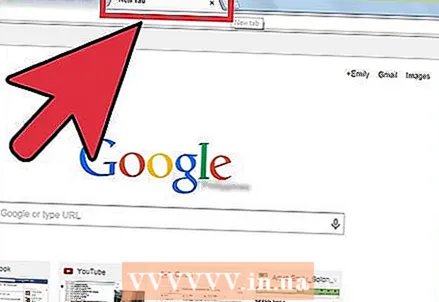 1 Google Chrome'a gidin veya yeni bir tarayıcı sekmesi açın.
1 Google Chrome'a gidin veya yeni bir tarayıcı sekmesi açın.- Henüz ana sayfayı değiştirmediyseniz, yeni bir sekme oluşturduğunuzda varsayılan sayfa Google arama çubuğudur. Aşağıda sık ziyaret ettiğiniz bazı sitelerin simgeleri bulunmaktadır.
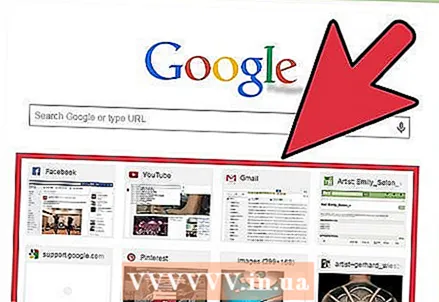 2 Fare işaretçinizi bu küçük resimlerden birinin üzerine sürükleyin. Sağ üst köşesinde küçük bir yarı saydam X (kapat) düğmesi görünecektir.
2 Fare işaretçinizi bu küçük resimlerden birinin üzerine sürükleyin. Sağ üst köşesinde küçük bir yarı saydam X (kapat) düğmesi görünecektir. 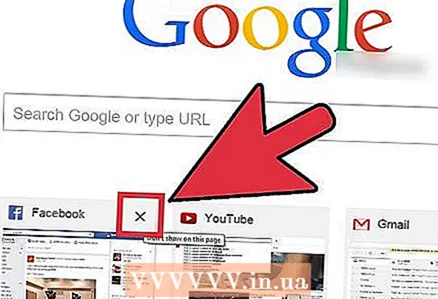 3 Kapat. Siteyi en çok ziyaret edilen kaynaklar listesinden çıkarmak için yukarıdaki düğmeye tıklayın. Son zamanlarda epeyce site ziyaret ettiyseniz, listedeki bir sonraki site, yakın zamanda sildiğiniz sitenin yerini alacaktır.
3 Kapat. Siteyi en çok ziyaret edilen kaynaklar listesinden çıkarmak için yukarıdaki düğmeye tıklayın. Son zamanlarda epeyce site ziyaret ettiyseniz, listedeki bir sonraki site, yakın zamanda sildiğiniz sitenin yerini alacaktır.
Yöntem 2/2: Sık ziyaret edilen sitelerin tüm listesini temizleme
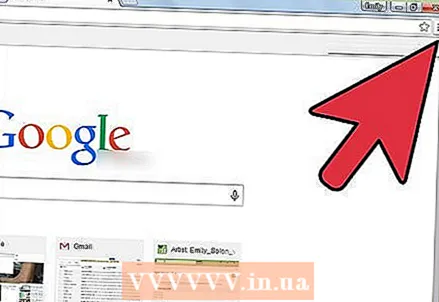 1 "Ayarlar" bölümüne gidin. Pencerenin sağ üst köşesindeki düğmeye tıklayarak Chrome ayarlarını açın.
1 "Ayarlar" bölümüne gidin. Pencerenin sağ üst köşesindeki düğmeye tıklayarak Chrome ayarlarını açın. 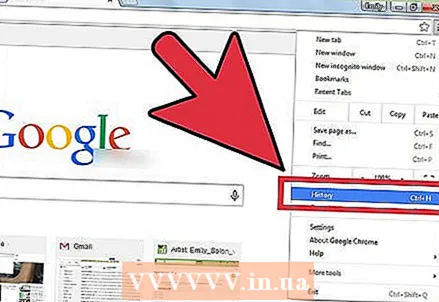 2 Geçmiş kategorisini seçin. Açılır menüden Geçmiş sekmesine tıklayın. Klavyenizdeki [CTRL] ve [H] tuşlarına aynı anda basarak da buraya ulaşabilirsiniz.
2 Geçmiş kategorisini seçin. Açılır menüden Geçmiş sekmesine tıklayın. Klavyenizdeki [CTRL] ve [H] tuşlarına aynı anda basarak da buraya ulaşabilirsiniz. 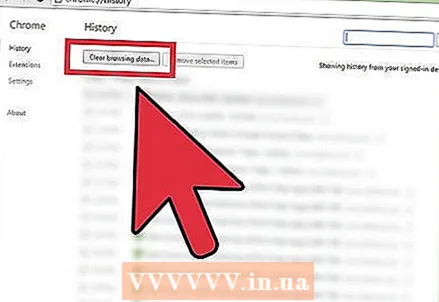 3 Tarama verilerini temizle düğmesine tıklayın. Önünüzde hangi verileri silmek ve bırakmak istediğinizi belirtebileceğiniz küçük bir pencere açılacaktır.
3 Tarama verilerini temizle düğmesine tıklayın. Önünüzde hangi verileri silmek ve bırakmak istediğinizi belirtebileceğiniz küçük bir pencere açılacaktır. 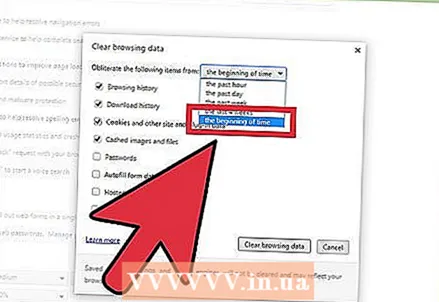 4 Açılır menüyü tıklayın ve zamanın başlangıcını seçin.
4 Açılır menüyü tıklayın ve zamanın başlangıcını seçin.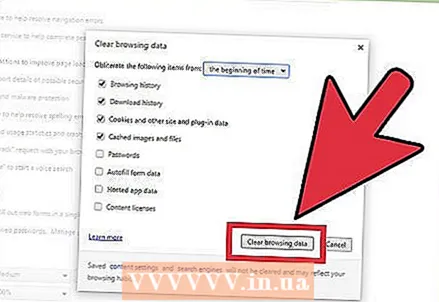 5 Tarama verilerini temizle'yi tıklayın. Bu eylem, en çok ziyaret edilen sitelerde görünen tüm kaynakları kaldıracaktır.
5 Tarama verilerini temizle'yi tıklayın. Bu eylem, en çok ziyaret edilen sitelerde görünen tüm kaynakları kaldıracaktır.
İpuçları
- Tarama verilerini temizlemek, yalnızca sık ziyaret edilen sitelerin listesini değil, aynı zamanda tarayıcınızdaki diğer dizinleri de, örneğin en son indirilenleri boşaltacaktır.
- Sabit sürücünüzde yer açmak için tarama bilgilerini kaldırma.